iPhoneでもiPadでもボタンを2つ同時押しでスクリーンショットを撮るのが普通ですが、Apple Pencilを使うと簡単に便利すぎるのでぜひ覚えておいて下さい!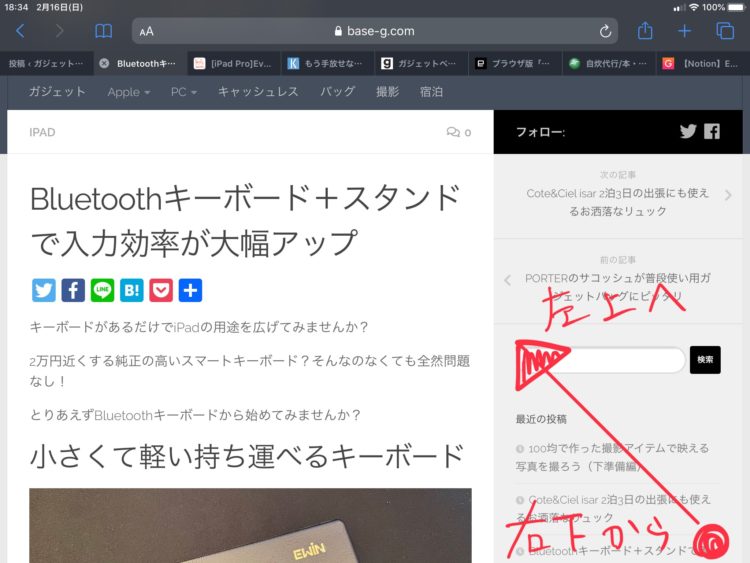 スクリーンショットを撮りたい画面上でシャッっと右下から左上に向かってなぞるだけ! これで今見てる画面のスクリーンショットを編集出来る画面が瞬時に立ち上がります。
スクリーンショットを撮りたい画面上でシャッっと右下から左上に向かってなぞるだけ! これで今見てる画面のスクリーンショットを編集出来る画面が瞬時に立ち上がります。 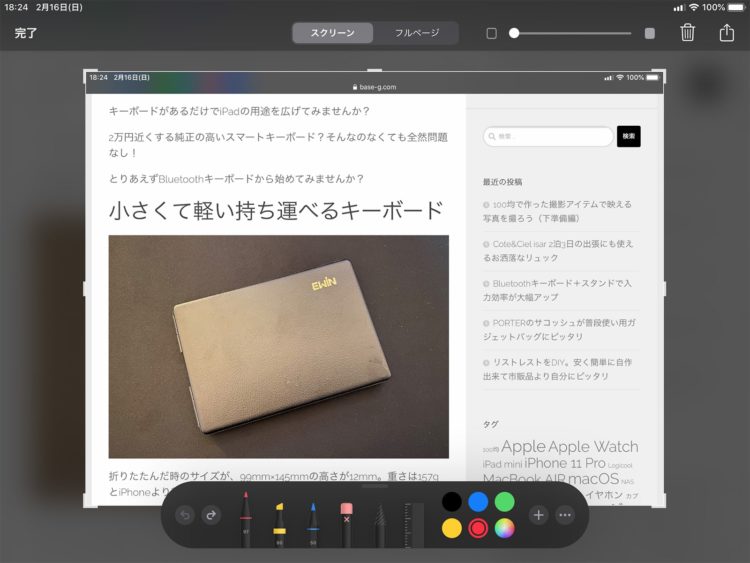 しかもそのままApple Pencilで書ける編集状態になるので、お好きに文字を入れたり見せれない部分は塗りつぶしたり編集するだけ。 保存はPNG形式で行われます。 デザイナーへの修正依頼だったり、指示書のようなものも他のアプリを介することなく直接書いてこれだけで完結することが出来ます。 うーん。。。便利すぎる。 また、iOS13でも同じ機能が追加されていますがウェブでスクロールしないとページ全体が見れないようなスクリーンショットでも画面上部にある「フルページ」に切り替えると
しかもそのままApple Pencilで書ける編集状態になるので、お好きに文字を入れたり見せれない部分は塗りつぶしたり編集するだけ。 保存はPNG形式で行われます。 デザイナーへの修正依頼だったり、指示書のようなものも他のアプリを介することなく直接書いてこれだけで完結することが出来ます。 うーん。。。便利すぎる。 また、iOS13でも同じ機能が追加されていますがウェブでスクロールしないとページ全体が見れないようなスクリーンショットでも画面上部にある「フルページ」に切り替えると 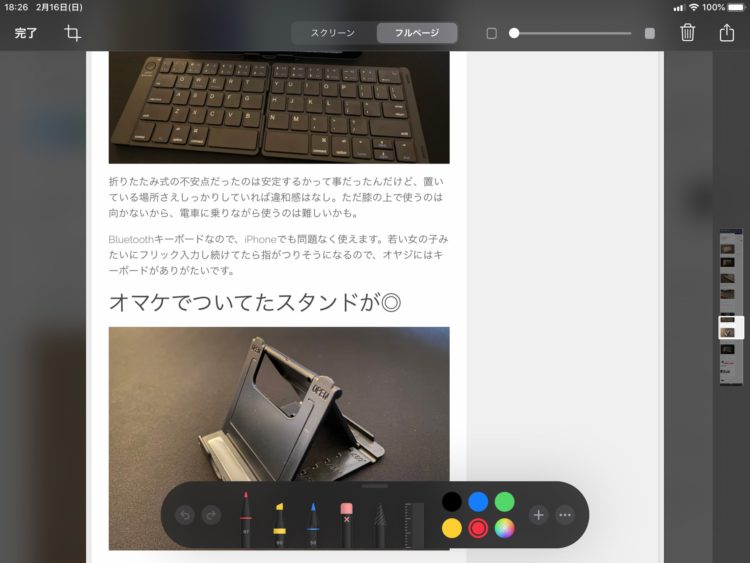 右端に全体図の縮小が表示されていますが、1ページまるまるスクリーンショットを撮ってくれてスクロールすることが可能です。いちいち同じページで何枚もスクリーンショットを撮る必要がないので、この機能もめちゃくちゃ便利! この場合はPDF形式で保存されます。 他にもアプリは問わず使える機能なので、待ち合わせ場所を説明しずらい場合なんかでも
右端に全体図の縮小が表示されていますが、1ページまるまるスクリーンショットを撮ってくれてスクロールすることが可能です。いちいち同じページで何枚もスクリーンショットを撮る必要がないので、この機能もめちゃくちゃ便利! この場合はPDF形式で保存されます。 他にもアプリは問わず使える機能なので、待ち合わせ場所を説明しずらい場合なんかでも 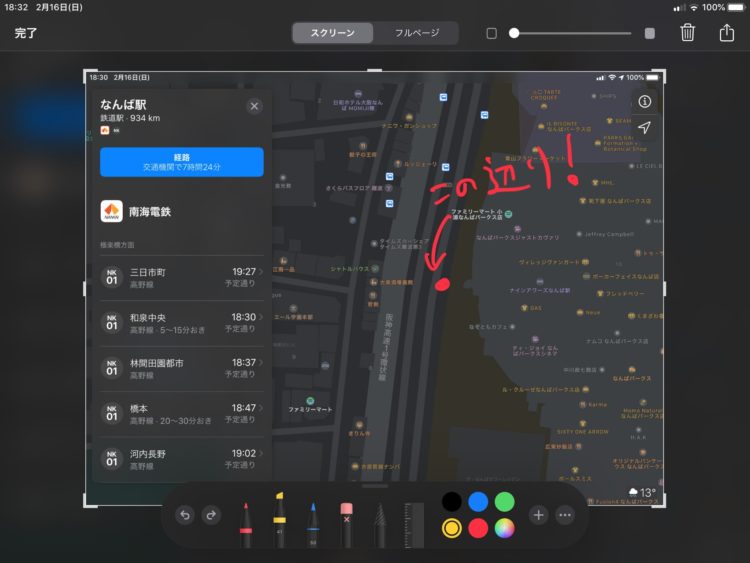 このように手書きで地図に文字を入れたり(他にもっと便利な方法あるけど相手が地図使いこなせない事もあるし)色んな使い方が可能です。 どのボタンを押してスクリーンショット撮るんだっけ。。。って悩む必要もないし、簡単に使えるのでぜひ覚えておいてください!
このように手書きで地図に文字を入れたり(他にもっと便利な方法あるけど相手が地図使いこなせない事もあるし)色んな使い方が可能です。 どのボタンを押してスクリーンショット撮るんだっけ。。。って悩む必要もないし、簡単に使えるのでぜひ覚えておいてください!
右下から左上にシャッ!ってするだけ
iPad miniでスクリーンショットを撮るときは、ホームボタンと電源ボタンの同時押しですが、Apple Pencilを使うと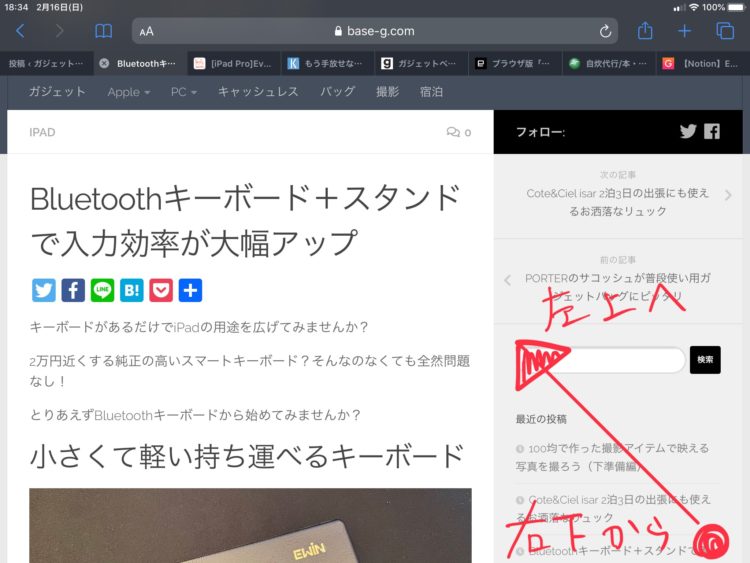 スクリーンショットを撮りたい画面上でシャッっと右下から左上に向かってなぞるだけ! これで今見てる画面のスクリーンショットを編集出来る画面が瞬時に立ち上がります。
スクリーンショットを撮りたい画面上でシャッっと右下から左上に向かってなぞるだけ! これで今見てる画面のスクリーンショットを編集出来る画面が瞬時に立ち上がります。 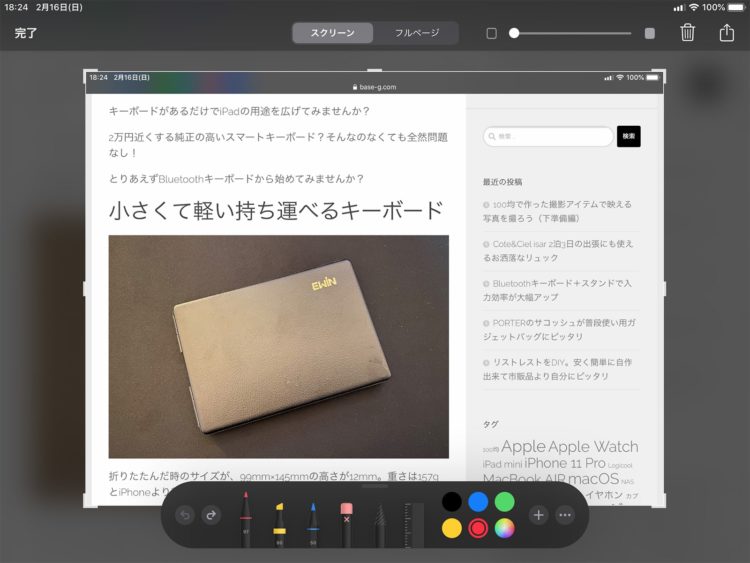 しかもそのままApple Pencilで書ける編集状態になるので、お好きに文字を入れたり見せれない部分は塗りつぶしたり編集するだけ。 保存はPNG形式で行われます。 デザイナーへの修正依頼だったり、指示書のようなものも他のアプリを介することなく直接書いてこれだけで完結することが出来ます。 うーん。。。便利すぎる。 また、iOS13でも同じ機能が追加されていますがウェブでスクロールしないとページ全体が見れないようなスクリーンショットでも画面上部にある「フルページ」に切り替えると
しかもそのままApple Pencilで書ける編集状態になるので、お好きに文字を入れたり見せれない部分は塗りつぶしたり編集するだけ。 保存はPNG形式で行われます。 デザイナーへの修正依頼だったり、指示書のようなものも他のアプリを介することなく直接書いてこれだけで完結することが出来ます。 うーん。。。便利すぎる。 また、iOS13でも同じ機能が追加されていますがウェブでスクロールしないとページ全体が見れないようなスクリーンショットでも画面上部にある「フルページ」に切り替えると 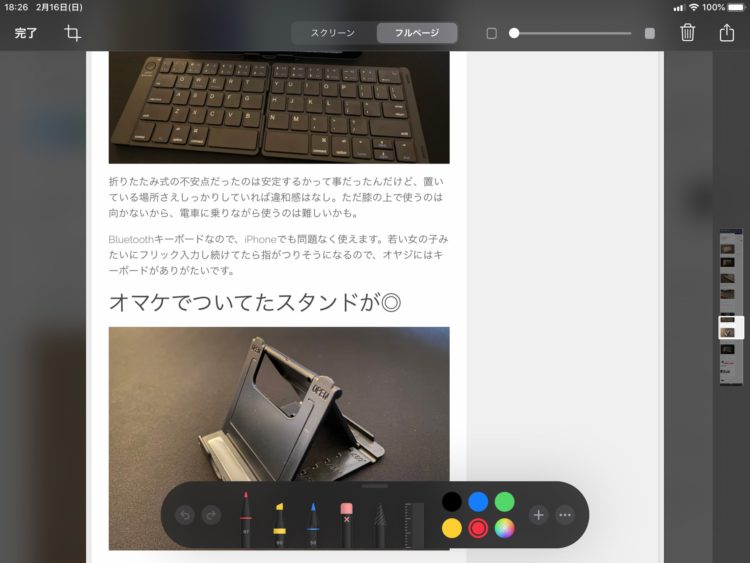 右端に全体図の縮小が表示されていますが、1ページまるまるスクリーンショットを撮ってくれてスクロールすることが可能です。いちいち同じページで何枚もスクリーンショットを撮る必要がないので、この機能もめちゃくちゃ便利! この場合はPDF形式で保存されます。 他にもアプリは問わず使える機能なので、待ち合わせ場所を説明しずらい場合なんかでも
右端に全体図の縮小が表示されていますが、1ページまるまるスクリーンショットを撮ってくれてスクロールすることが可能です。いちいち同じページで何枚もスクリーンショットを撮る必要がないので、この機能もめちゃくちゃ便利! この場合はPDF形式で保存されます。 他にもアプリは問わず使える機能なので、待ち合わせ場所を説明しずらい場合なんかでも 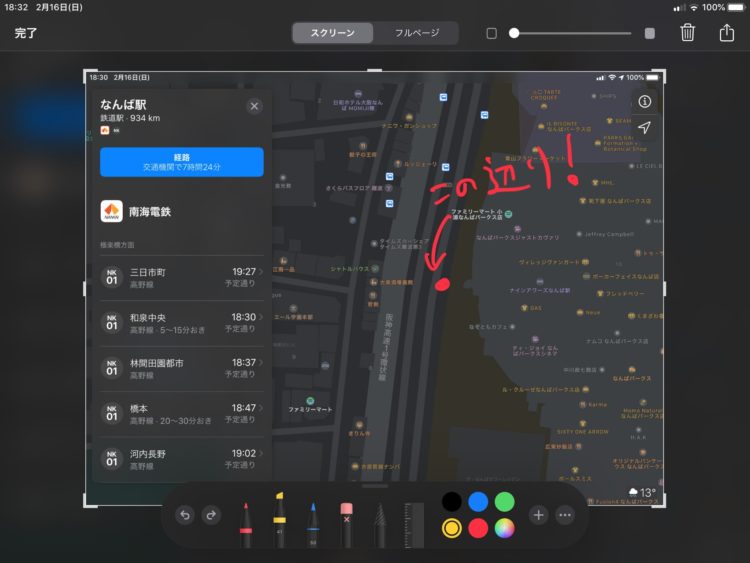 このように手書きで地図に文字を入れたり(他にもっと便利な方法あるけど相手が地図使いこなせない事もあるし)色んな使い方が可能です。 どのボタンを押してスクリーンショット撮るんだっけ。。。って悩む必要もないし、簡単に使えるのでぜひ覚えておいてください!
このように手書きで地図に文字を入れたり(他にもっと便利な方法あるけど相手が地図使いこなせない事もあるし)色んな使い方が可能です。 どのボタンを押してスクリーンショット撮るんだっけ。。。って悩む必要もないし、簡単に使えるのでぜひ覚えておいてください!